相關(guān)主題
[故障排查] 無法進(jìn)入華碩路由器管理界面
當(dāng)您無法通過連接設(shè)備進(jìn)入路由器管理頁面Web GUI時,可以通過下列步驟試著解決您的問題。
步驟1. 請先使用網(wǎng)線正確連接無線路由器 。(連接方式如下圖RT-AC68U為例,建議用網(wǎng)線連接電腦及路由器。)

步驟2. 請確認(rèn)您電腦的網(wǎng)卡設(shè)置是自動取得IP位置
Windows系統(tǒng)電腦相關(guān)設(shè)置,請參考:更改 TCP/IP 設(shè)置 - Microsoft 支持
點擊 [自動獲得IP地址]、[自動獲得DNS服務(wù)器地址],并點擊確定。
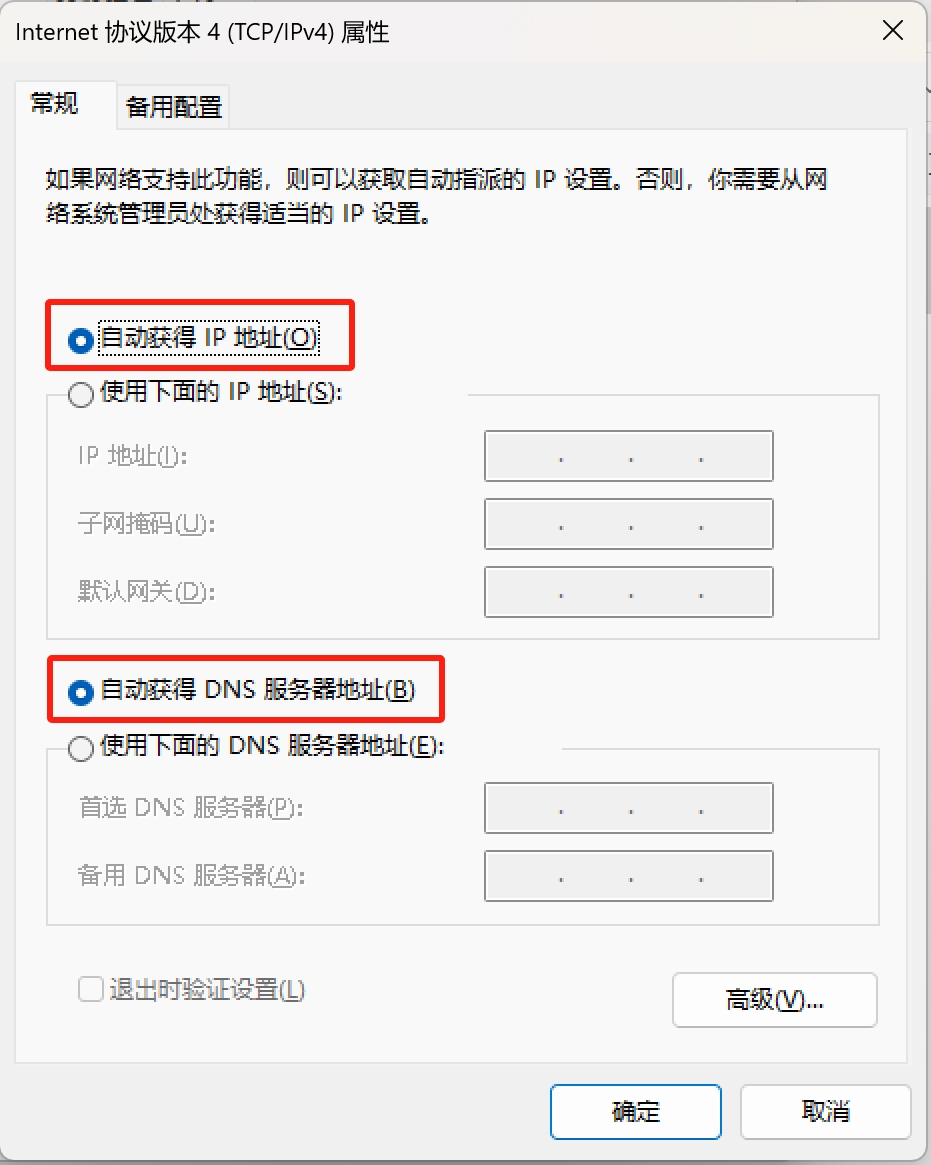
Mac系統(tǒng)電腦:請參考您的操作系統(tǒng)中的「說明及支持」功能獲得更多設(shè)置 TCP/IP 相關(guān)信息
請參考 官方 Apple 支持
- 點擊左上角的apple圖標(biāo)。
- 點擊System Preferences > 網(wǎng)絡(luò) > 設(shè)置...
- 點擊 TCP/IP 選項,在「設(shè)置 IPv4」下拉式選單中選擇 使用 DHCP。
- 完成后點擊 應(yīng)用。
步驟3. 請確認(rèn)您的網(wǎng)頁瀏覽器沒有設(shè)置代理服務(wù)器
Windows系統(tǒng)電腦相關(guān)設(shè)置:
- 開啟Edge瀏覽器, 點擊更多工具 > Internet選項 >連接 >局域網(wǎng)LAN設(shè)置 ,取消勾選[為LAN使用代理服務(wù)器] ,完成后點擊確定。
Mac系統(tǒng)電腦相關(guān)設(shè)置:
- 在您的 Safari 瀏覽器中點擊 Safari > Preferences> 高級 > 更改設(shè)置...。
- 在網(wǎng)絡(luò)畫面中取消勾選「FTP 代理服務(wù)器」與「網(wǎng)頁代理服務(wù)器(HTTP)」。
- 完成后點擊 立即應(yīng)用本頁面設(shè)置。
注意:請參考瀏覽器Safari 中的說明選單進(jìn)行代理服務(wù)器的關(guān)閉設(shè)置。
步驟4. 請嘗試使用Device Discovery來搜索您的無線路由器
安裝及使用說明請參考
[ASUS Device Discovery] 如何從Windows操作系統(tǒng)裝置找到無線路由器的IP地址
[ASUS Device Discovery] 如何從Android操作系統(tǒng)裝置找到無線路由器的IP地址
[ASUS Device Discovery] 如何從iOS操作系統(tǒng)裝置找到無線路由器的IP地址
當(dāng)您的電腦連上路由器后,可按下Device Discovery 的搜索按鈕,即可找到您的路由器IP地址。
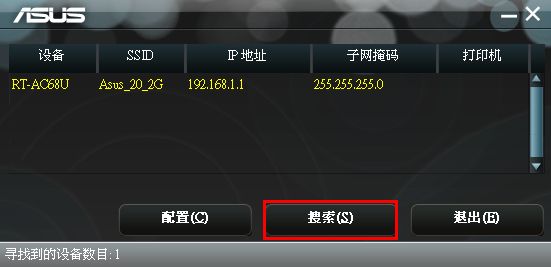
請選擇您要管理的路由器設(shè)備名稱,選擇后點擊配置即可進(jìn)入路由器登錄頁面。

輸入路由器賬號及密碼,再點擊[登錄],將進(jìn)入路由器管理頁面。
步驟5. 如果上述4個步驟無法排除問題,可嘗試將無線路由器恢復(fù)出廠默認(rèn)值后,再開啟路由器管理頁面
使用RESET鍵(如下圖紅框處) 重置路由器,注意:恢復(fù)出廠默認(rèn)值,設(shè)置數(shù)據(jù)需重新設(shè)置
下方圖片以RT-AC68U為例
(不同產(chǎn)品型號可能會有些微差異, 若有疑問請參考使用手冊確認(rèn))
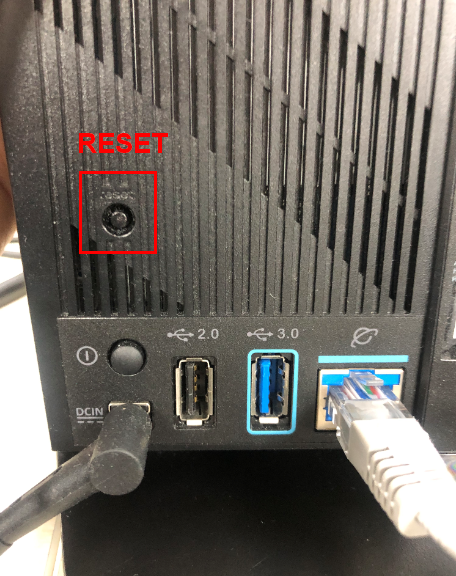
按壓RESET鍵大約5-10秒直到路由器的電源指示燈開始閃爍,即可停止按壓。此時, 因為路由器正在重新啟動, 所有的指示燈都應(yīng)熄滅, 此為正常現(xiàn)象。
等待電源指示燈及無線指示燈再次亮起,即可再次嘗試進(jìn)入路由器管理頁面。
有關(guān)如何進(jìn)入路由器的網(wǎng)頁設(shè)置頁面,請參考:[無線路由器] 如何進(jìn)入無線路由器管理頁面?
步驟6. 如果上述步驟依舊無法成功進(jìn)入路由器管理頁面,請嘗試操作救援模式步驟,上傳指定固件至您的路由器,再嘗試是否能夠進(jìn)入路由器管理頁面。
詳細(xì)步驟請參考:如何使用救援模式(Firmware Restoration)?
如何獲得(Utility / Firmware)?
您可以在華碩下載中心獲得最新的軟件、手冊、驅(qū)動程序和固件。
如果您需要有關(guān)華碩下載中心的更多信息,請參考此鏈接。